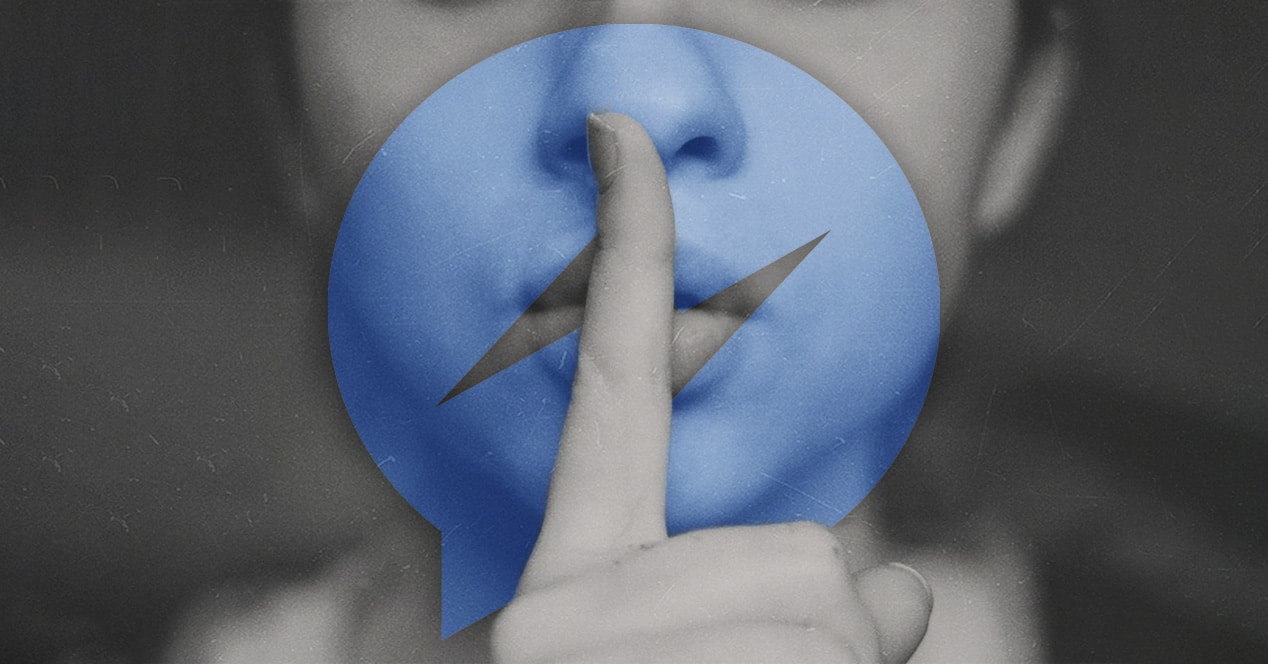
Незважаючи на те, що існує багато інших соціальних мереж, які використовуються масовою громадськістю, Facebook все ще є одним із королів у багатьох країнах. Послуга, якою користується велика кількість людей, щоб спілкуватися з родиною, близькими або навіть знайомитися з людьми. Ви можете зробити це за допомогою звичайних повідомлень на стіні, у групах або, якщо ви хочете більш плавне та приватне спілкування, за допомогою служби Messenger. Але, звичайно, ви напевно не знали, що Facebook приховує від нас повідомлення цієї служби роками без нашого відома. Сьогодні ми пояснюємо, як ви можете знайдіть цей "прихований лоток" із повідомленнями.
Як я можу побачити приховані повідомлення у Facebook?

Хоча це, здається, ще одна з тих історій, у яких компанія Марка Цукерберга виконує один із своїх трюків, цього разу це те, що вони роблять для нашого блага. Як ви вже знаєте, ця служба обміну повідомленнями, яку включає Facebook, дозволяє нам негайно зв’язатися з кимось, навіть якщо вони знаходяться на іншому кінці світу. Сповіщення просто прийде на пристрій, де ви його використовуєте, і ви зможете відповісти нам.
Зазначений користувач може бути нашим другом або членом родини, і ми просто хочемо знати, як у нього справи, або запитати у нього будь-яку особисту інформацію. Але, звісно, є також багато інших користувачів, які використовують службу Facebook Messenger із несумлінними заявами: продають нам речі, зламують облікові записи, переслідують користувачів, які не є їхніми друзями, і багато іншого. З цієї причини, і для нашого кращий досвід користувача та безпекаСкажімо, ця соц "заглушити" ці повідомлення і надсилає їх до свого роду прихована папка. Щось схоже на папку спаму, але насправді нею не є.
Ці повідомлення накопичувалися там днями, місяцями чи навіть роками. Але, звичайно, як і всі послуги, які здійснюються автоматично і без перевірки фізичною особою, ця система може мати помилки. Тому не виключено, що в цьому треї прихованих повідомлень ви знайдете якісь інші, яких, дійсно, тут бути не повинно. Отже, той друг, який розлютився на вас через те, що ви йому не відповіли, хоча ви знали, як сказати йому, що ви нічого від нього не отримували, можливо, він мав рацію.
Щоб знайти цю папку повідомлень, про яку нас не сповіщав Facebook, нам доведеться слідувати тим чи іншим маршрутом залежно від пристрою, з якого ми хочемо отримати доступ до Messenger.
Приховані повідомлення в Messenger від браузера
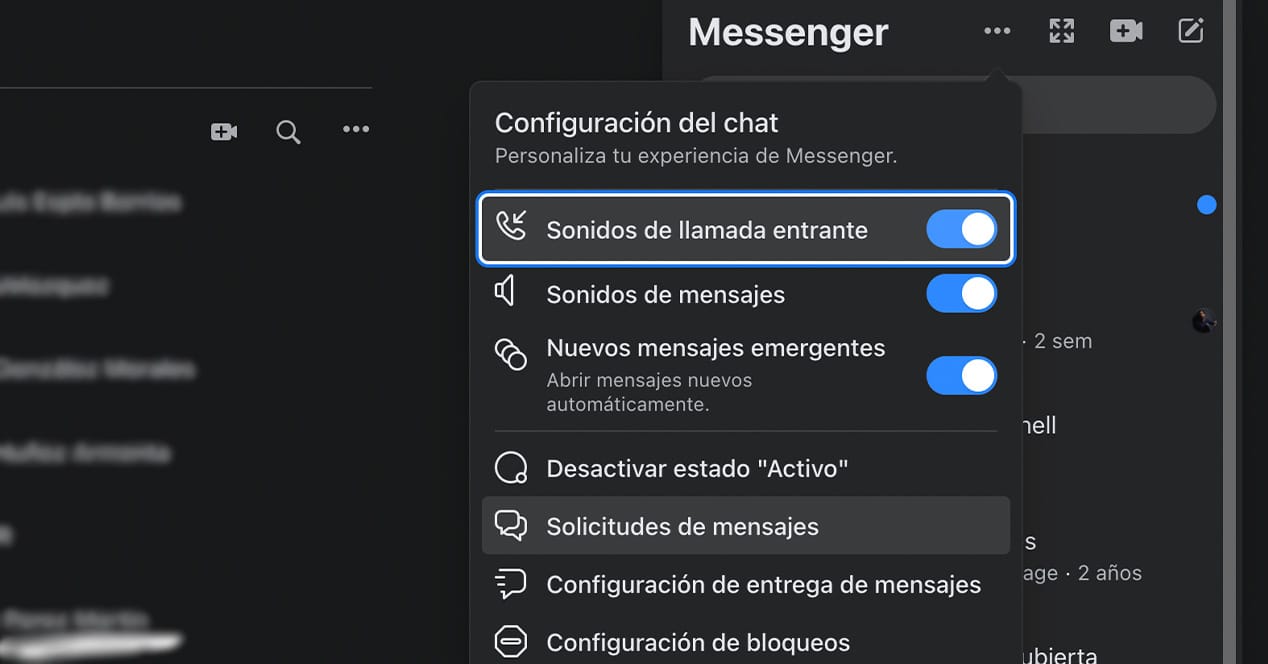
Якщо ви хочете знайти ці повідомлення через браузер (це може бути Chrome, Safari, Opera чи будь-який інший), вам потрібно лише виконати такі дії:
- Увійдіть у свій обліковий запис Facebook, як зазвичай. Оскільки Messenger — це служба, яка включається через браузер, вам не потрібно буде встановлювати нічого нового.
- Опинившись усередині, знайдіть значок Facebook Messenger у верхньому правому куті. Тепер натисніть, щоб увійти.
- Тепер ви побачите, що всі ваші старі розмови з цієї служби відображені. На них у верхній частині ви побачите різні опції, серед яких типове меню з 3 пунктів. Натисніть на нього.
- Ось різні параметри, які дозволяють нам контролювати налаштування чату. Серед них ви побачите один, який називається "Запити на повідомлення". Введіть тут.
Автоматично відобразиться нове меню, якого ви, ймовірно, ніколи раніше не бачили. Це вікно є «прихованою панеллю» повідомлень, які Facebook відфільтрував, щоб запобігти надходженню зловмисників через Messenger.
Приховані повідомлення в Messenger з мобільного
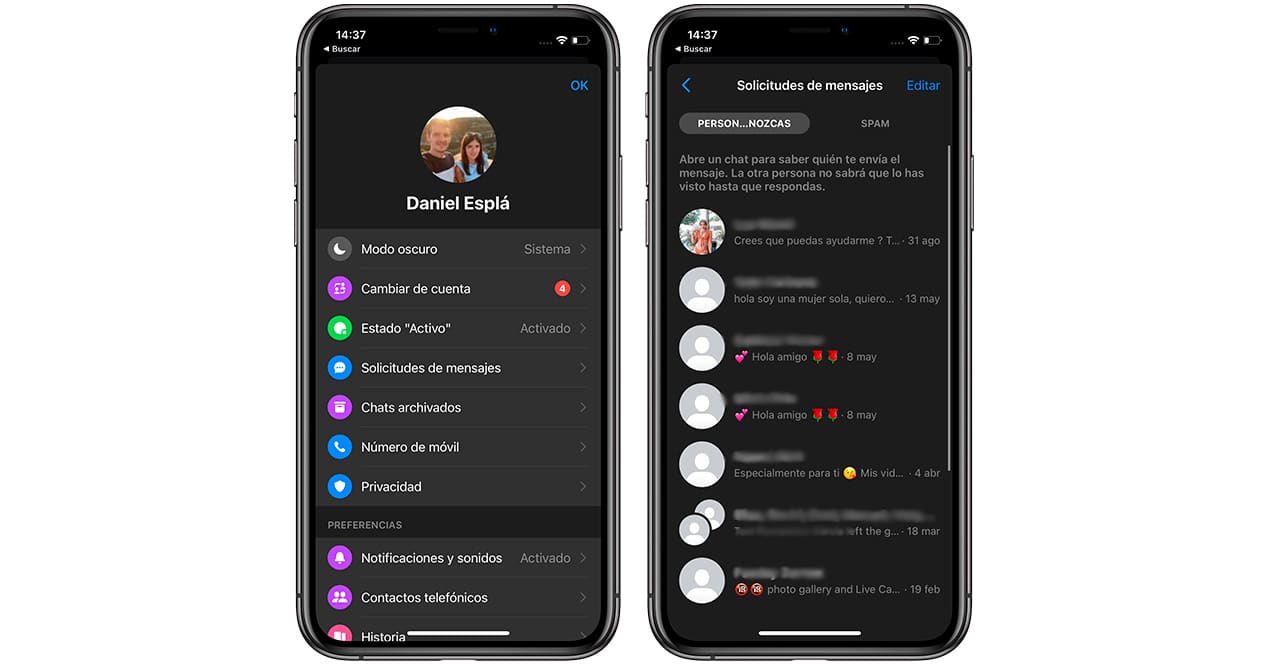
Якщо ви хочете отримати доступ до Messenger з мобільного телефонуправда полягає в тому, що отримати доступ до цього «прихованого меню» набагато простіше та інтуїтивніше:
- Встановіть додаток Facebook Messenger на свій телефон і отримайте доступ до нього за допомогою свого облікового запису в цій соціальній мережі.
- Тепер, опинившись на екрані з усіма розмовами, натисніть на іконку вашої фотографії у верхньому лівому куті. Ви перейдете до налаштувань Messenger.
- Тут серед перших опцій, які з’являться, ви повинні знайти «Запити на повідомлення» та ввести його.
За допомогою цих простих кроків ви досягнете того лотка, в якому Facebook сховав деякі повідомлення, що надійшли до Messenger. Тепер, напевно, вам цікаво, що ви можете або повинні робити з ними. Ми покажемо вам це в наступному розділі.
Що робити з «прихованими повідомленнями» Messenger?
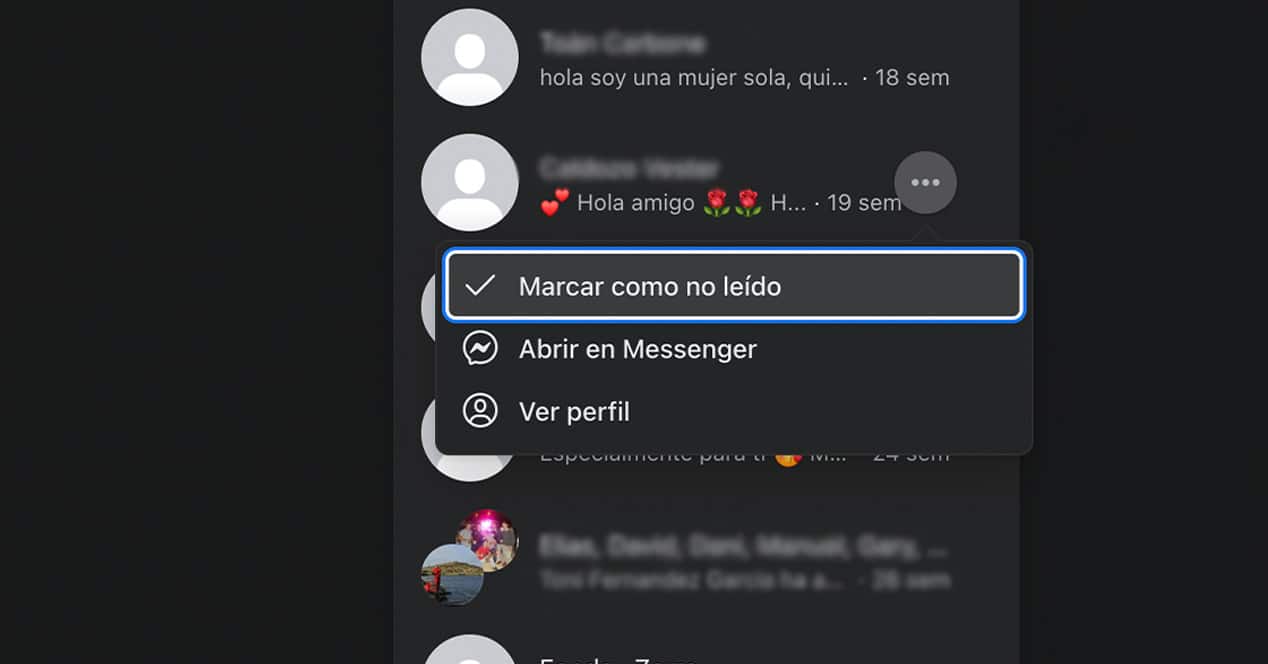
Тепер з кожним із цих повідомлень ви можете виконувати різні дії:
- Якщо ви уважно придивитеся, то праворуч від імені користувача, який вам його надіслав, з’явиться час, який минув з моменту, коли він вам написав.
- Потім, якщо ви наведете курсор миші на кожен із них, з’явиться типове меню параметрів або параметрів із трьома маленькими крапками. Натисніть на нього, щоб отримати доступ.
- Перше, що ми бачимо, це можливість "Позначити як непрочитане". Це, якщо ми його активуємо, зробить текст цієї розмови позначатися синім кольором і, крім того, справа від нього з’являється крапка такого ж кольору. Причина, чому ми не отримуємо сповіщення від Facebook Messenger щодо цих повідомлень, полягає в тому, що платформа автоматично визначає їх як прочитані та зберігає в цій дещо прихованій папці. Отже, так, це справді було важливе повідомлення, але ви не можете зараз на нього звернути увагу.
- Ми також бачимо опцію «Відкрити в Messenger» на другому місці. Якщо ви знайшли повідомлення, яке справді не слід ідентифікувати як спам, просто натисніть тут, щоб автоматично надіслати його в Messenger, щоб продовжити розмову з цією особою.
- Однак, якщо цей користувач не дзвонить у дзвінок, і ви хочете трохи попліткувати про нього, перш ніж легко відповісти незнайомцю, для цього призначена опція «Переглянути профіль». Дія, яка, як вказує її власна назва, приведе нас безпосередньо до профілю цього користувача.
Якщо ми визначимо, що це повідомлення надійшло від абсолютно незнайомої людини, надійшло з сумнівними намірами або надіслано нам помилково, ви повинні зробити це:
- Натисніть на розмову, щоб відкрити її.
- Тепер поруч із іменем зазначеного користувача натисніть стрілку вниз, щоб відобразити «налаштування чату». Так, деякі нові конфігурації/опції відрізняються від попередніх.
- У цьому розділі ви можете, знову ж таки, надіслати символ до Messenger, якщо хочете.
- Якщо це повідомлення від когось, хто нас турбує, ми можемо «Заблокувати» його за допомогою другого варіанту.
- Третя альтернатива, яку нам показує Facebook Messenger, це «Видалити чат», щоб він повністю зник.
- І, нарешті, у випадку, якщо ми хочемо повідомити про розмову або повідомити про помилку, нам доведеться натиснути «Сталася помилка».